小编最近的电脑可能是想要放个“长假”了,总是出现各种问题。前段时间才刚出现电脑黑屏,好不容易处理好了。昨晚又出问题了,在小编连接电脑的时候,网络突然连接失败还出现错误797的提示。弄得小编花了好长时间才搞定,为了不让小伙伴和我一样花那么多时间去处理,小编我今天就把我解决错误797的方法分享给你们~
我们在使用网络的时候,总是会出现一些关于网络的问题。比如说宽带连接不上、显示网络错误651、错误797等问题.那当我们遇到这种问题的时候,一般都是佷懵外加不知道该怎么办。所以这个时候,小伙伴们就需要小编大大我来跟你们讲讲怎么解决网络出现错误797的问题。
首先在“开始”菜单,选择“控制面板”,然后打开“网络和internet”里的“查看网络状态和任务”,打开后,再点进更改适配器位置。然后你创建的那个拨号连接,然后鼠标右键点删除。
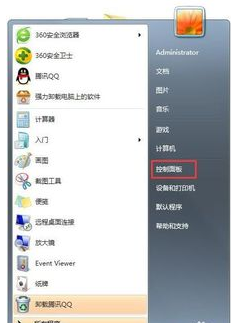
怎么解决错误797电脑图解1
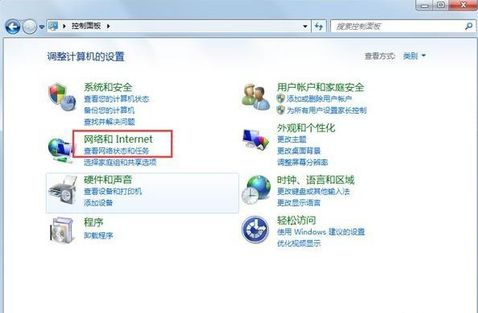
解决错误797的办法电脑图解2
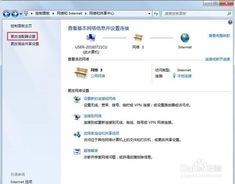
怎么解决错误797电脑图解3
然后重新创建新的拨号连接。打开“开始”菜单里的“控制面板”,然后打开“网络与共享中心”,打开之后选择“设置新的连接或网络”,然后连接到internet。再选择仍要设置新的连接
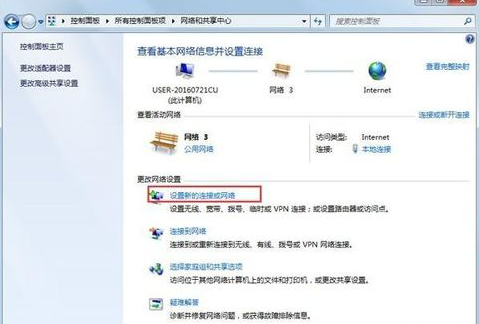
解决错误797的办法电脑图解4
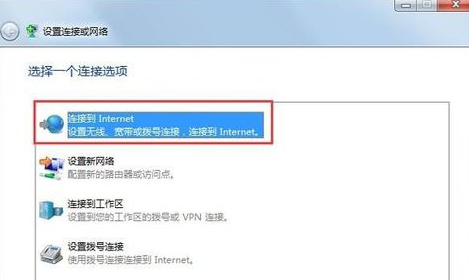
怎么解决错误797电脑图解5
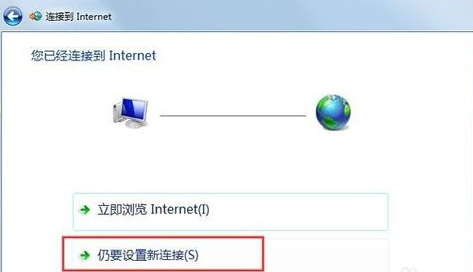
解决错误797的办法电脑图解6
再选择“宽带连接”,然后输入账号和密码,点连接即可
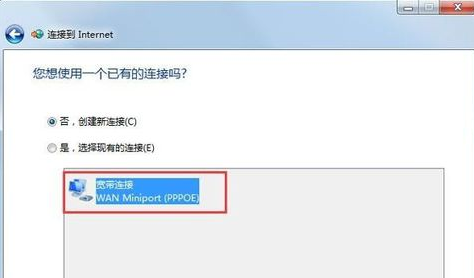
怎么解决错误797电脑图解7
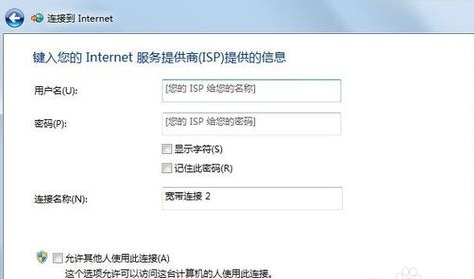
解决错误797的办法电脑图解8
然后点击“更改适配器设置”,点进去之后,就在宽带连接哪里右键单击选择创建快捷方式,然后就可以了
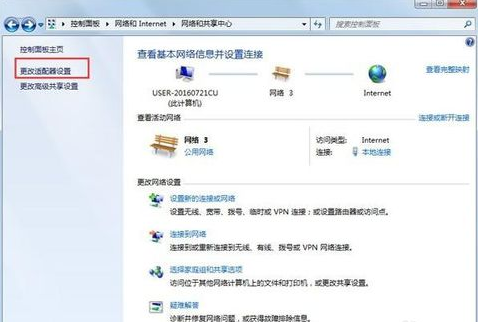
怎么解决错误797电脑图解9
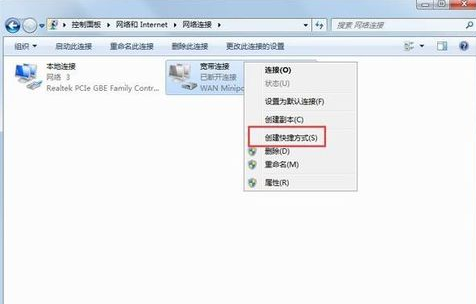
解决错误797的办法电脑图解10
Copyright ©2018-2023 www.958358.com 粤ICP备19111771号-7 增值电信业务经营许可证 粤B2-20231006